Enkel og rask Android-rotguide

Etter at du har rootet Android-telefonen din, har du full systemtilgang og kan kjøre mange typer apper som krever root-tilgang.
Hvis du fortsatt forteller vennene dine når de skal begynne og slutte å se en video, er det ikke nødvendig å gjøre det. YouTube har en funksjon der du kan lage et klipp fra videoen du ser på, slik at du ikke trenger å legge til den tilleggsinformasjonen. Det er også et flott alternativ for å sende deg selv klipp av ting du vil lagre til senere. Du vil se at det er et verdifullt verktøy du kan bruke som lar deg sende den mengden video du ønsker.
Hvordan lage et YouTube-klipp
Du må logge på kontoen din for å lage et klipp fra en YouTube-video. Alternativet for å lage et klipp vil bare være synlig hvis du har logget på. Så hvis du ikke ser det, kan det være grunnen. Når du har funnet videoen, vil du lage et klipp fra, klikk på prikkene til høyre for Del-knappen og velg Klipp-knappen.

I det neste vinduet ser du et område hvor du kan legge til en beskrivelse. Under det vil du se et vindu du kan justere sidene for å gjøre klippet så stort du ønsker. Sørg for at delen av videoen du vil inkludere er innenfor den tidsrammen. Hvis du ikke har lyst til å flytte på sidene av vinduet og ønsker å legge til en mer presis tid, kan du manuelt ved å legge inn tiden over vinduet.
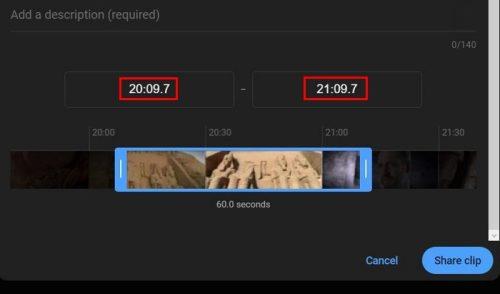
Når du har klippet klart, ikke glem å klikke på den blå Del klipp-knappen nederst til høyre. Hvis du får en melding om at du ikke kan lage klippet, sjekk om du har glemt å legge til en beskrivelse. Du kan ikke la det området stå tomt. Når klippet er klart, kopier koblingen du har fått og del ved å bruke hvilken app du vil.
Når den andre personen får tilgang til lenken, vil de bli ført til YouTube, hvor de bare vil se delen du sendte dem. Men hvis de vil se hele videoen, vil de se en knapp å klikke på. De vil se beskrivelsen du la til og et sakseikon som indikerer at det er et klipp.
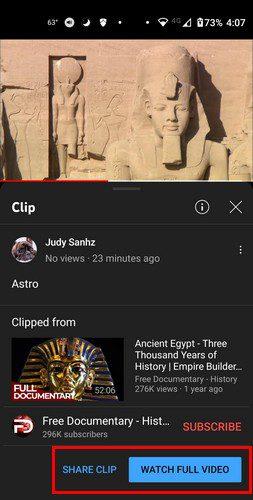
Hvis du noen gang trenger å dele videoen igjen, men ikke finner den, har YouTube et område hvor du kan se alle klippene dine. Klippet vil ha muligheten til å slette eller dele det i det området. For å se dine opprettede klipp, klikk på den trelinjede menyen og gå til Bibliotek. Klippene dine vil være nederst. For å se alle klippene dine, klikk på Se alle-alternativet til høyre.
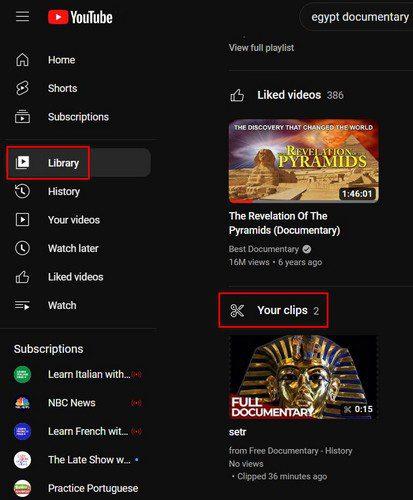
Opprette og dele et klipp på Android-telefonen din
Å lage et YouTube-klipp på Android-enheten din er mer tilgjengelig. Klipp-alternativet er rett under videoen, selv om du må sveipe litt til venstre for å se den. Trykk på den, og du vil se de samme alternativene du ville på skrivebordet. Du må lage et navn/beskrivelse for klippet, og de vil dele det.
Du kan for eksempel dele gjennom WhatsApp, og når den andre personen får lenken, vil videoen ha et sakseikon. Det vil indikere at videoen de får ikke er fullstendig.
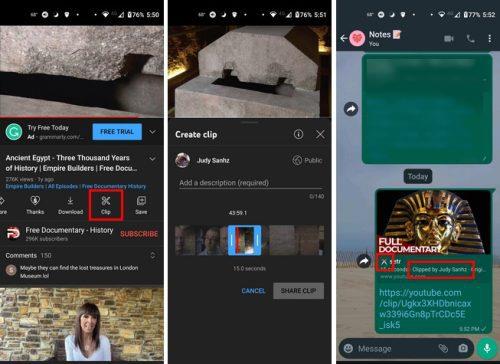
Når den andre personen er ferdig med å se videoen, spilles den av i en loop. For å se dine opprettede klipp, trykk på Bibliotek-alternativet nederst til høyre. Når du gjør det, trykk på Dine klipp-alternativet, det vil være det tredje ned fra listen. Du vil se videoene dine fra de siste. Hvis du ser et klipp du vil slette eller dele, trykker du på prikkene til høyre og velger ett av disse to alternativene.
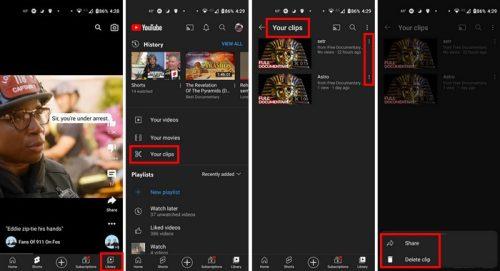
Konklusjon
Å lage klipp på YouTube er en fin måte å dele bestemte deler av en video med andre. Før måtte du fortelle dem fra hvilket minutt av videoen de måtte klikke på. Når videoen er ferdig, vil den ganske enkelt gå i loop og starte på nytt. Enda bedre, det er en funksjon du ikke trenger å betale for. Hvor nyttig finner du YouTube Clips? Del dine tanker i kommentarfeltet nedenfor, og ikke glem å dele artikkelen med andre på sosiale medier.
Etter at du har rootet Android-telefonen din, har du full systemtilgang og kan kjøre mange typer apper som krever root-tilgang.
Knappene på Android-telefonen din er ikke bare til for å justere volumet eller vekke skjermen. Med noen få enkle justeringer kan de bli snarveier for å ta et raskt bilde, hoppe over sanger, starte apper eller til og med aktivere nødfunksjoner.
Hvis du har glemt den bærbare datamaskinen på jobb og har en viktig rapport du må sende til sjefen din, hva bør du gjøre? Bruk smarttelefonen din. Enda mer sofistikert, gjør telefonen om til en datamaskin for å gjøre det enklere å multitaske.
Android 16 har låseskjerm-widgeter som du kan endre låseskjermen slik du vil, noe som gjør låseskjermen mye mer nyttig.
Android Bilde-i-bilde-modus hjelper deg med å krympe videoen og se den i bilde-i-bilde-modus, slik at du kan se videoen i et annet grensesnitt, slik at du kan gjøre andre ting.
Det blir enkelt å redigere videoer på Android takket være de beste videoredigeringsappene og -programvarene vi lister opp i denne artikkelen. Sørg for at du har vakre, magiske og stilige bilder du kan dele med venner på Facebook eller Instagram.
Android Debug Bridge (ADB) er et kraftig og allsidig verktøy som lar deg gjøre mange ting, som å finne logger, installere og avinstallere apper, overføre filer, rote og flashe tilpassede ROM-er og lage sikkerhetskopier av enheter.
Med autoklikk-applikasjoner trenger du ikke å gjøre mye når du spiller spill, bruker apper eller bruker oppgaver som er tilgjengelige på enheten.
Selv om det ikke finnes noen magisk løsning, kan små endringer i hvordan du lader, bruker og oppbevarer enheten din utgjøre en stor forskjell i å redusere batterislitasjen.
Telefonen mange elsker akkurat nå er OnePlus 13, fordi den i tillegg til overlegen maskinvare også har en funksjon som har eksistert i flere tiår: infrarødsensoren (IR Blaster).







